أفضل الإضافات لتحديث WordPress تلقائيًا
هل تعرف كم مرة تحتاج إلى تحديث مكونات WordPress الإضافية الخاصة بك؟ يجب عليك التحقق من وجود تحديثات بانتظام ، خاصة لأسباب تتعلق بالأمان. تجعل المكونات الإضافية القديمة ( وموضوعات وإصدارات WordPress ) موقع الويب الخاص بك عرضة للقراصنة. حتى إلغاء تنشيط المكونات الإضافية دون إزالتها يمكن أن يسبب ضررًا لموقعك.
تتمثل إحدى المشكلات والتحديات المحتملة لمالكي مواقع الويب وأولئك الذين يشغلون إصدارًا تجريبيًا من WordPress للتطوير في التأكد من قيامهم بتثبيت أو تحديث مكونات WordPress الإضافية بكفاءة.

يقوم المطورون بتحديث المكونات الإضافية الخاصة بهم في أوقات مختلفة وفقًا لجداولهم الخاصة. فيما يلي(Below) بعض الأدوات والنصائح لمساعدتك في تثبيت وإدارة موقع (مواقع) WordPress الخاص بك .
ملاحظة: (Note: )قبل تحديث أي مكونات إضافية أو سمات أو إصدارات WP على مواقع الويب الخاصة بك ، يجب عليك دائمًا إنشاء نسخة احتياطية. إذا حدث خطأ ما في التحديث ، فستتمكن من استعادة إصدار العمل الأقدم. (Before updating any plugins, themes, or WP versions on your websites, you must always create a backup. If something goes wrong with an update, you will be able to restore the older working version. )
استخدم الإضافات التي يتم صيانتها بانتظام(Use Plugins That Are Regularly Maintained)
كما ذكرنا أعلاه ، يتم تحديث المكونات الإضافية لأسباب عديدة ، بما في ذلك التأكد من توافقها مع أحدث إصدار من WordPress . عندما لا تتم صيانتها ، فمن المرجح ألا تعمل المكونات الإضافية بشكل صحيح أو قد تؤدي إلى تعطل موقعك.
يقوم بعض المطورين بإنشاء مكونات إضافية كمشروع جانبي أو عند إعداد WordPress على مجال(setting up WordPress on a domain) ولأسباب مختلفة ، التخلي عنه.
عند تحديد مكون إضافي ، اختر أحد المكونات التي:
- تم تطويره(Has) من قبل مطور شهير.
- يتم تحديثها بانتظام ، على الأقل خلال الأشهر الستة الماضية. نظرًا لوجود العديد من المكونات الإضافية المتاحة ، إذا كنت تستخدم مكونًا غير مدعوم ، فابحث عن ملحق آخر. وفقًا لموقع WordPress.org ، هناك 54882 مكونًا إضافيًا. لا ينبغي أن يكون العثور على شخص مدعوم لإنجاز ما تحتاجه أو تريده أمرًا صعبًا للغاية.
إذا كان ذلك ممكنًا ، استخدم مكونًا إضافيًا متميزًا بدلاً من مكون مجاني.
إدارة مواقع ويب متعددة من مكان واحد باستخدام ManageWP(Manage Multiple Websites From One Place With ManageWP)
إذا كنت تدير مواقع ويب متعددة ، فقد يكون تسجيل الدخول والخروج وصيانتها أمرًا مرهقًا.
باستخدام ManageWP ، ستتمكن من الوصول إلى لوحة تحكم واحدة لجميع مواقعك.

التثبيت بسيط(Installation Is Simple)
للبدء ، قم بإنشاء حساب على ManageWP.com . ابدأ(Start) في إضافة مواقع الويب الخاصة بك. هذا هو. بكل بساطة.
ManageWP مجاني إلى الأبد لعدد غير محدود من المواقع. يوفر الإصدار المتميز ميزات إضافية.
تبسيط سير العمل الخاص بك(Simplify Your Workflow)
بدلاً من الاضطرار إلى تسجيل الدخول والخروج من مواقع WP التي تديرها ، يتم تجميع جميع البيانات من مواقع الويب الخاصة بك داخل لوحة معلومات واحدة باستخدام ManageWP .
لن تضطر بعد الآن إلى استخدام مديري كلمات المرور والإشارات المرجعية. بعد إضافة جميع مواقعك إلى لوحة التحكم ، يمكنك الوصول إليها بنقرة واحدة بسيطة.

تنفيذ الإجراءات المجمعة(Perform Bulk Actions)
شاهد جميع الإضافات المتاحة وإصدارات WP وتحديثات السمات في مكان واحد. حدد أو قم بإلغاء تحديد التحديثات التي تريد تضمينها بنقرة واحدة.

تتبع مواقعك(Track Your Sites)
قم(Log) بتسجيل الدخول إلى لوحة معلومات ManageWP(ManageWP) لتتبع جميع مواقعك في وقت واحد. تحقق بسرعة(Quickly) مما إذا كان هناك خطأ ما حتى تتمكن من إصلاحه.

احتياطية سحابة(Cloud Backup)
تتوفر ميزات إضافية(Additional) قيّمة لـ Manage WP في الإصدار المجاني. ومنهم:
- احتياطية سحابة
- إعداد التقارير المهنية للعملاء
- تحديثات آمنة
- التكامل مع جوجل تحليلات
شاهد كل ما تحتاجه لأتمتة سير عملك للحصول على قائمة كاملة بجميع الميزات ، بما في ذلك الإصدار المميز.
رفيق التحديث التلقائي(Companion Auto-Update)
ليس من السهل دائمًا تذكر التحقق من مكونات WP الإضافية ، خاصةً عندما تقوم بصيانة مواقع ويب متعددة.

يتيح لك Companion Auto-Update(Companion Auto-Update) تحديث جميع المكونات الإضافية (والسمات وإصدارات WP إذا اخترت ذلك) تلقائيًا عبر خيارات الإعداد.
قم بتثبيت البرنامج المساعد(Install The Plugin)
- من لوحة معلومات WordPress(WordPress) الخاصة بك ، انتقل إلى الإضافات(Plugins) .
- انقر فوق إضافة جديد(Add New) . في الجزء العلوي الأيمن ، ابحث عن التحديث التلقائي المصاحب(Companion Auto Update) .
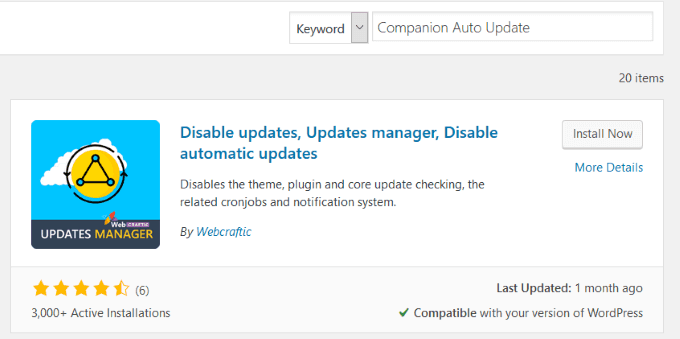
لاحظ في لقطة الشاشة أعلاه:
- عدد عمليات التثبيت النشطة الحالية.
- تصنيف النجوم من قبل المستخدمين.
- تاريخ آخر تحديث.
- أنه متوافق مع إصدار WP الخاص بك
إذا رأيت مكونًا إضافيًا يحتوي على عدد قليل من التثبيتات ، وليس العديد من النجوم ، ولم يتم تحديثه مؤخرًا ، ولا يتوافق مع إصدار WordPress الخاص بك ، فلا تستخدمه(don’t use it) .
- انقر فوق زر التثبيت الآن(Install Now) ثم التنشيط(Activate) عند اكتمال التثبيت. يمكن العثور على المكون الإضافي الذي قمت بتثبيته للتو ضمن الأدوات(Tools) ثم التحديث التلقائي(Auto Updater) .
باستخدام هذا المكون الإضافي ، يمكنك تحديد أو إلغاء تحديد المكونات التي تريد تحديثها.

لديك سيطرة كاملة عبر الإعدادات. يمكنك أيضًا تحديد ما إذا كنت تريد أن يتم إخطارك وكيفية ذلك عندما:
- تحديث متاح.
- تم تحديث البرنامج المساعد.
- تم تحديث WordPress(WordPress) إلى إصدار أعلى.

تم تعيين إعدادات الجدولة الافتراضية للتشغيل مرتين في اليوم. يمكنك تغيير هذه الإعدادات إلى أي شيء تريده.
على سبيل المثال ، قد تفضل اختيار وقت يكون فيه الخادم أقل نشاطًا لتجنب التحميل الزائد.

يعد Companion Auto Update مكونًا(Companion Auto Update) إضافيًا مفيدًا يمنحك تحكمًا كاملاً في التحديثات التي سيتم تشغيلها ومتى.
مدير تحديثات سهل(Easy Updates Manager)
إذا كنت تبحث عن مكون إضافي قوي لتمكينك من إدارة تحديثات WordPress لموقع واحد أو مواقع متعددة ، فإن Easy Updates Manager هو أحد البرامج التي يمكنك استخدامها.

تتضمن بعض ميزات الإصدار المجاني ما يلي:
- تخصيص إعدادات التحديث التلقائي.
- تمكين التحديثات التلقائية المحددة بنقرة واحدة.
- تكوين إعدادات إعلام البريد الإلكتروني.
التثبيت الطريق السهل(Installation The Easy Way)
- من لوحة معلومات مسؤول WP ، انتقل إلى الإضافات(Plugins) وانقر فوق إضافة مكون إضافي جديد(Add New Plugin) .
- اكتب Easy Updates Manager في شريط البحث.

- انقر فوق تثبيت(Install) ثم تنشيط البرنامج المساعد(Activate Plugin) . لتكوين المكون الإضافي ، ابحث عن "خيارات التحديثات"(Updates Options) في منطقة المسؤول لديك.

- لتكوين المكون الإضافي ، انتقل إلى Dashboard ثم اختر خيارات التحديث(Update Options) .
ماذا يفعل Easy Updates Manager؟(What Does Easy Updates Manager Do?)
باستخدام هذا المكون الإضافي ، يمكنك تحديث مواقعك بشكل دائم وخالية من الأخطاء. تمنحك الخيارات عالية(Highly) التخصيص تحكمًا كاملاً في وقت تشغيل التحديثات.
كلا الإصدارين المجاني والمتميز من البرنامج المساعد يتيحان للمستخدمين:
- اختر ما تريد تحديثه (الإضافات ، السمات ، إصدارات WP).
- انظر سجلات التحديث.
- تصحيح(Debug) أخطاء المواقع واسترجاعها إلى إصدار أقدم يعمل.
قم بزيارة الموقع الرسمي( official website) للحصول على مزيد من التفاصيل حول الإصدارات المجانية والمتميزة من Easy Updates Manager .
استخدم نظام التحديث المدمج في WordPress(Use The WordPress Built-In Update System)
يتحقق WordPress(WordPress) تلقائيًا من مواقعك بحثًا عن تحديثات ويظهر لك في لوحة المعلومات عند توفر التحديثات. يعد استخدام النظام المدمج طريقة بسيطة للحفاظ على موقعك محدثًا وكذلك الحفاظ على نظافة قاعدة بيانات WordPress الخاصة بك(keep your WordPress database clean) .

- يمكنك أيضًا الاطلاع على تفاصيل حول ما يلزم تحديثه بالنقر فوق "تحديثات"(Updates) في شريط التنقل الأيمن.

- لتثبيت التحديثات ، انتقل إلى صفحة المكونات الإضافية(Plugins) في لوحة المعلومات الخاصة بك وشاهد الإشعار الموجود أسفل كل مكون إضافي يتوفر به تحديث.

تحديث جماعي يدويًا(Manually Bulk Update)
لتحديث العديد من المكونات الإضافية في وقت واحد ، انتقل إلى المكونات الإضافية(Plugins) ، ثم انقر فوق الرابط " التحديث متاح(Update Available) " .

سترى الآن قائمة بجميع المكونات الإضافية التي تحتوي على تحديثات. حدد المربع بجوار تحديد الكل(Select All) ، واختر تحديث(Update) من القائمة المنسدلة ، وانقر فوق تطبيق(Apply) . هذا غير مستحسن مع ذلك. من الأفضل تحديث المكونات الإضافية واحدًا تلو الآخر ، لذا إذا كانت هناك مشكلة ، فستعرف المكون الإضافي الذي تسبب في حدوثها.
العملية اليدوية ليست مثالية إذا كنت تدير مواقع متعددة. سيكون عليك تسجيل الدخول إلى كل موقع وإدارة التحديثات. بالنسبة لأولئك الذين يرغبون في تبسيط تثبيت البرنامج المساعد وإدارته لمواقع متعددة ، يعد استخدام أحد مكونات WordPress الإضافية أعلاه خيارًا أفضل.
Related posts
كيفية نقل WordPress site من مجموعة واحدة إلى أخرى
كيفية تثبيت و Setup WordPress على Microsoft Azure
كيفية تشغيل سريع سريع WordPress على Microsoft Azure
كيفية تكوين Privacy في WordPress ولماذا من المهم
كيفية تثبيت WordPress على Google Cloud Platform
كيفية تتبع Broken Links مع Google Webmaster Tool
8 حرة Premium WordPress مواضيع لتثبيت
كيفية استخدام WP Super Cache على مدونة WordPress
كيفية إزالة البرامج الضارة من موقع WordPress الخاص بك
البرامج WordPress HTTP Error عند تحميل الصور
إنشاء Child Theme في WordPress
كيفية تثبيت موقع اختبار WordPress على جهاز الكمبيوتر الخاص بك
كيفية تحديث PHP في WordPress
كيفية العثور على تسجيل دخول مسؤول WordPress الخاص بك
كيفية إنشاء قسيمة منبثقة خاصة بك في WordPress
كيفية إضافة الشريط الجانبي العائم في Wordpress
إظهار مقتطفات على الصفحة الرئيسية من WordPress blog
كيفية إزالة جميع آثار البرنامج المساعد WordPress
كيفية إعداد موقع الويب الشبيه بالتويتر الخاص بك باستخدام سمة P2 الخاصة بـ WordPress
11 من أفضل ملحقات WordPress Podcast
